Akcie Photoshopu predstavujú jednoduchý spôsob, ako premeniť zložité, viackrokové úpravy na proces jedným kliknutím. Akcie zaznamenávajú vaše presné kroky a umožňujú vám ich prehrať a zopakovať rovnakú úpravu na iných fotografiách. Profesionáli Photoshopu často sprístupňujú svoje akcie na stiahnutie, ale môžete si ľahko vytvoriť aj svoje vlastné.
Obsah
- Ako nainštalovať akcie Photoshopu
- Ako vytvoriť vlastné akcie Photoshopu
- Kedy a prečo používať akcie Photoshopu
Akcie fungujú najlepšie pri úpravách, ktoré sa medzi obrázkami nelíšia. Napríklad akcia Photoshopu na korekciu vyváženia bielej bude fungovať iba na obrázkoch, ktoré začínajú s rovnakým presným nastavením vyváženia bielej, zatiaľ čo na ostatných spôsobí zmätok. Rovnaká myšlienka platí aj pre miestne úpravy – miestne úpravy nefungujú pre akcie, pokiaľ nechcete rovnaký efekt na rovnakom presnom mieste na nasledujúcich fotografiách.
Odporúčané videá
Napriek obmedzeniam majú akcie Photoshopu stále množstvo rôznych použití, od jednoduchej zmeny veľkosti obrázkov až po
vytvorenie kresleného efektu rýchlo. Tu je návod, ako urýchliť svoju únavnú prácu vo Photoshope inštaláciou akcií Photoshopu alebo vytvorením vlastných.Ako nainštalovať akcie Photoshopu

1. Prejdite do ponuky panela akcií.
Vo Photoshope nájdite panel akcií. Ak ešte nie je otvorený, prejdite na paneli s ponukami do okna > Akcie. Potom kliknite na ponuku panela akcií v pravom hornom rohu (ikona vyzerá ako štyri vodorovné čiary). V tejto ponuke kliknite na „načítať akcie“.
Súvisiace
- Ako urobiť pozadie priehľadným vo Photoshope
- Photoshop pre iPad má konečne funkciu Edge Detection – tu je návod, ako ju používať
- Teraz môžete pomocou Photoshopu niekoho odstrániť z obrázka jedným kliknutím
2. Nájdite a nahrajte súbor .atn.
Vo vyskakovacom okne nájdite súbor akcie Photoshopu s príponou .atn a vyberte ho. Kliknite na tlačidlo OK.
3. Použite svoje činy.
Nové akcie sa pridajú do priečinka na paneli akcií, ktorý má zvyčajne rovnaký názov ako súbor .atn. Vyberte akciu a kliknutím na ikonu prehrávania ju spustite.
Ak chcete spustiť iba časť akcie, kliknite na šípku rozbaľovacej ponuky vedľa jej názvu, aby ste videli všetky kroky zahrnuté v akcii. Kliknite na krok, od ktorého chcete začať, a potom kliknite na tlačidlo prehrávania.
Ako vytvoriť vlastné akcie Photoshopu

Zatiaľ čo sťahovanie akcií Photoshopu ponúka jednoduchý prístup k niektorým zábavným efektom, vytváranie vlastných akcií Photoshopu nie je ťažké. Akcie Photoshopu fungujú skvele na vytváranie efektov, ako aj na zrýchlenie často používaných procesov úprav.
1. Dostaňte svoj obrázok do východiskového bodu.
Keď vytvoríte akciu, Photoshop zaznamená každý váš pohyb. Ak existujú nejaké kroky, ktoré nechcete zahrnúť do akcie a použiť na každý obrázok, najskôr ich odstráňte z cesty alebo si ich uložte, až keď prestanete zaznamenávať akciu. Napríklad možno nebudete chcieť orezať každú fotografiu alebo možno budete chcieť opraviť nedostatky, ako je podexponovanie, skôr ako začnete.
2. Vytvorte akciu Photoshopu na paneli akcií.
Na paneli akcií (Windows > Akcie, ak ešte nie je otvorený) kliknite na ikonu plus v spodnej časti. Vo vyskakovacom okne pomenujte svoju akciu. Môžete tiež použiť možnosť nastavenia na výber priečinka pre akciu, do ktorej sa dostanete pomocou rozbaľovacej ponuky funkčných klávesov vytvorte klávesovú skratku a možnosť farieb, aby sa akcia dala ľahko nájsť na paneli akcií. Po dokončení kliknite na záznam.
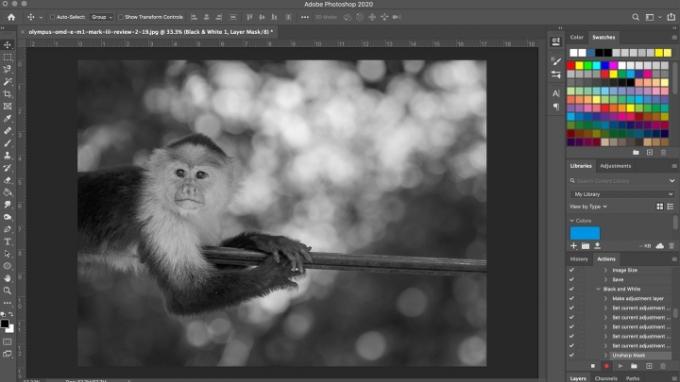
3. Upravte obrázok.
Photoshop teraz zaznamenáva každý váš pohyb v rámci tejto akcie. Vykonajte kroky, ktoré chcete zaznamenať na obrázok. Pamätajte, že všetko – od vytvárania nových vrstiev až po používanie štetca na uloženie a export príkazov – sa zaznamenáva.
4. Dokončite (alebo pozastavte) stlačením tlačidla stop.
Po dokončení všetkých krokov, ktoré chcete zaznamenať, stlačte tlačidlo stop. Ak chcete po zastavení nahrávania akcie pridať ďalšie kroky, znova vyberte akciu na paneli a kliknite na tlačidlo záznamu v spodnej časti panela.
Nežiaduci krok v akcii môžete odstrániť presunutím do koša v spodnej časti panela akcií. Rovnakým spôsobom je možné odstrániť celé akcie.
Ak chcete použiť svoju akciu, vyberte ju na paneli akcií a kliknite na tlačidlo prehrávania.
Kedy a prečo používať akcie Photoshopu
Zjavné použitie akcií Photoshopu je na úpravu dávky fotografií, ktoré by ste chceli mať podobný vzhľad. Možno ste vynaložili veľa úsilia na vytvorenie vlastného osobného štýlu, ktorý chcete jednoducho aplikovať k budúcim fotografiám, alebo možno pracujete na projekte, kde každý obrázok musí zodpovedať konkrétnemu nálada.
Akcie však možno použiť aj rozhodne menej kreatívnym, no stále dôležitým spôsobom. Napríklad po úprave fotografie ju možno vo všeobecnosti exportujete viackrát pre rôzne platformy: a verzia v plnej veľkosti pre Flickr, 1080-pixelová verzia pre Instagram a možno aj konkrétna veľkosť pre váš webovej stránky. Môžete tiež potrebovať rôzne plodiny pre každú z nich, napríklad 4×5 pre Instagram. Bez použitia akcií by ste museli obrázok orezať a exportovať trikrát.
Namiesto toho môžete zaznamenať akciu, ktorá vykoná všetku túto prácu za vás, a jediným kliknutím vám poskytne tri hotové exportované obrázky.
Akcie Photoshopu znejú zložito, ak ste ich ešte nepoužili, ale v skutočnosti môžu výrazne zjednodušiť proces úprav. Nebojte sa preto s nimi experimentovať, aby ste zistili, ako môžu pre vás najlepšie fungovať.
Odporúčania redaktorov
- Ako získať Photoshop zadarmo
- Ako pridať a upraviť text v programe Adobe Photoshop
- Čo je Photoshop Camera? Ako nové A.I od Adobe aplikácia upraví fotografie predtým, ako ich nasnímate
- Ako vytvoriť masku vrstvy vo Photoshope
- Lightroom beží pomaly? Tu je návod, ako to urýchliť bez kúpy nového počítača
Zlepšite svoj životný štýlDigitálne trendy pomáhajú čitateľom mať prehľad o rýchlo sa rozvíjajúcom svete technológií so všetkými najnovšími správami, zábavnými recenziami produktov, užitočnými úvodníkmi a jedinečnými ukážkami.




